iso文件怎么用u盘安装系统-iso文件如何用U盘安装系统
发布时间:2025-10-27 10:40:38

一、u盘装系统所需工具
1、u盘工具:建议使用品牌u盘,8GB或以上容量
2、系统版本:win10专业版(其他Windows版本亦可)
3、装机工具:电脑店u盘启动盘制作工具(点击链接下载)
二、u盘装系统的准备
1、在开始重装系统之前,首先需要备份U盘和电脑中的重要文件,因为在制作U盘启动盘的过程中,U盘将会被格式化,所有数据会被清空且无法恢复。务必确保已将所有重要数据(如文档、照片、视频等)转移到其他安全的存储介质上。
2、重装系统后,您需要重新安装硬件驱动程序和常用软件。为了节省时间,建议在重装前将相关驱动程序(如显卡、网卡、声卡等)和软件安装包下载并保存到U盘或其他存储设备上。这样可以避免重装后需要重新搜索并下载驱动和软件,确保系统恢复后能迅速进入正常使用状态。
3、下载操作系统的镜像文件(如Windows 10)是重装系统的关键步骤。以Windows 10为例,具体步骤如下:
a.访问微软官网的系统下载页面。
b.按下键盘上的“F12”键,打开浏览器的开发者工具。
c.点击设备模拟器按钮,选择“iPad Pro”作为模拟设备,按下“F5”刷新网页。
d.刷新后,页面会显示选择Windows 10版本的按钮,按照提示下载所需的操作系统镜像文件。
三、u盘装系统操作示范
1、如何制作电脑店u盘启动盘
a. 进入电脑店的官网,点击【下载中心】-【立即下载】,下载电脑店制作工具,下载前切记关闭防火墙和杀毒软件!
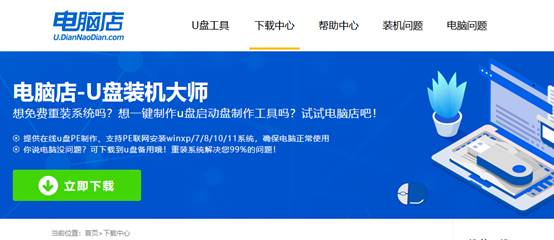
b.如图所示,打开电脑店u盘启动盘制作工具,将u盘插入电脑当中,软件会自动识别到u盘的信息。默认其他设置,直接点击【全新制作】。
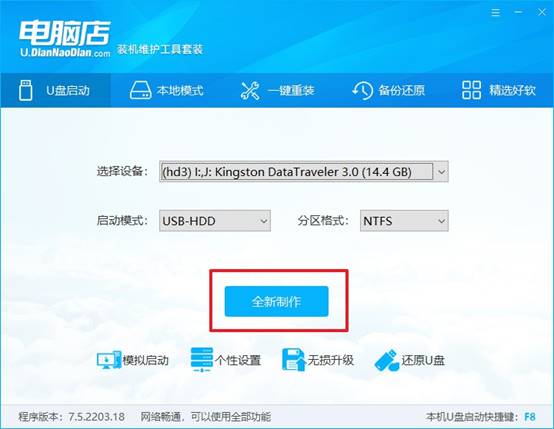
c.另外,如果你是想重装系统,那么需要自行下载好Windows镜像,保存在u盘启动盘根目录下。
2、设置u盘为开机首选
a. 打开电脑店官网首页选择电脑类型和品牌查询u盘启动盘快捷键,重启电脑后按下该键,进入启动设置界面。
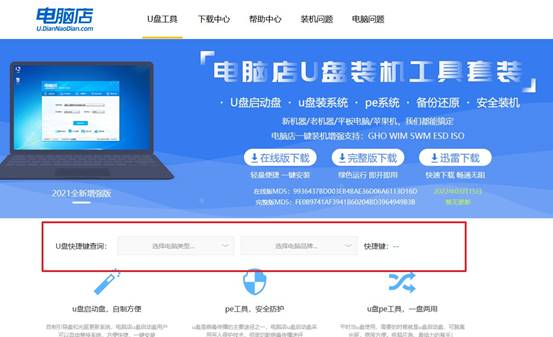
b. 弹出快速启动选项的窗口,我们选择u盘进入即可。
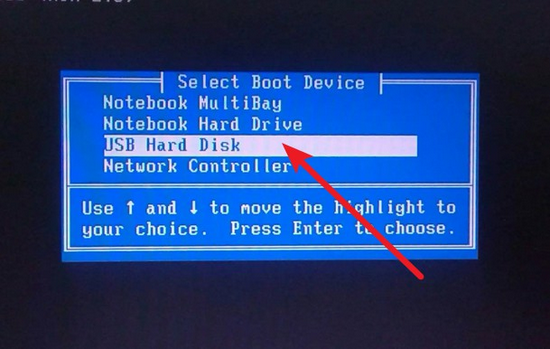
c. 接着电脑会自动重启,进入到电脑店winpe主菜单,选择第一个选项回车即可。
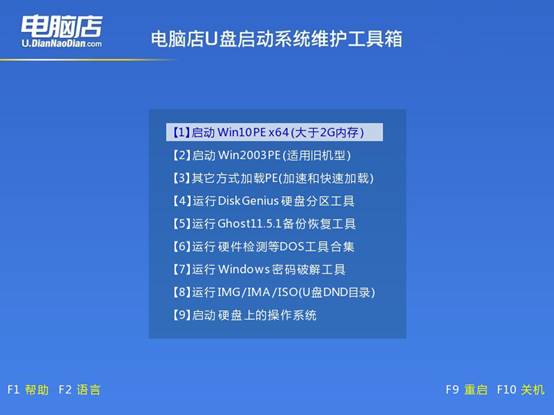
3、使用u盘装系统
a. 进入电脑店winpe,在桌面打开装机软件,如下图所示:

b. 如下图所示,按照提示操作,最后点击【执行】。
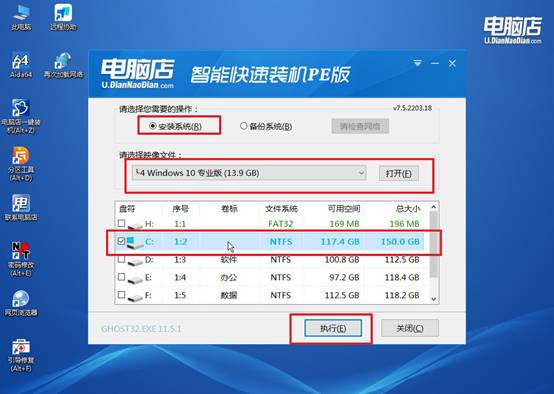
c. 之后,在一键还原窗口中默认已勾选的选项,点击【是】,接下来等待系统的安装。
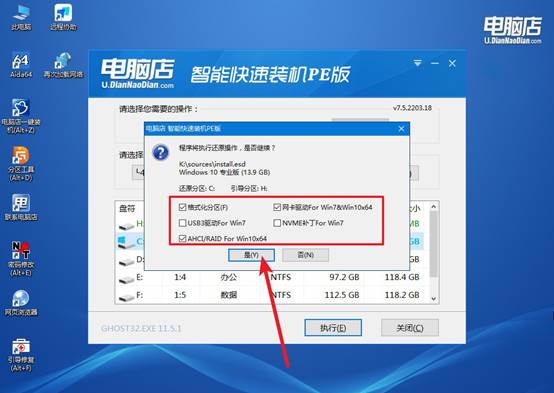
四、u盘装系统相关内容
计算机安装系统后鼠标无法使用
1、接口兼容问题
原因:Windows 7 默认不带 USB 3.0 驱动,如果鼠标插在蓝色 USB 3.0 接口上,系统无法识别。
解决方法:把鼠标换到 USB 2.0 接口(黑色接口)。重新启动电脑测试。
2、BIOS/UEFI 设置
原因:老鼠标或键盘需要 BIOS 兼容支持。
解决方法:开机按 DEL / F2 / F10 / ESC 进入 BIOS。找到 USB Configuration 或 Peripheral Configuration:确保 USB Legacy Support / USB Legacy Mode 开启。保存并退出 BIOS。
3、驱动缺失或不兼容
原因:重装系统后没有安装主板或芯片组驱动,导致 USB 控制器无法正常工作。
解决方法:使用可用 USB 2.0 鼠标或键盘进入系统。安装 主板芯片组驱动、USB 驱动。重启电脑。
上面的内容,就是本次iso文件如何用U盘安装系统的操作了。相较于传统光盘安装方式,U盘安装不仅速度更快,还能兼容现代没有光驱的电脑,操作安全、方便,是目前最主流的重装系统方法。而你只需要制作一个U盘启动盘,准备好系统镜像,就能在必要的时候操作了。

